Cambiar la ubicación de una cita o evento en línea
Si necesitas cambiar la ubicación de un servicio (una cita o evento), usa los siguientes pasos para evitar conflictos con servicios ya programados, servicios futuros y servicios pasados:
- Copia el servicio o crea un nuevo servicio
- Agregar asistentes al nuevo servicio (o invitar a personas a reprogramar ellos mismos)
- (Opcional) Eliminar el servicio antiguo
Antes de comenzar, abre tu servicio existente y toma nota de los asistentes.
1. Copia el servicio o crea uno nuevo
Puedes crear un nuevo servicio en blanco o copiar un servicio existente y usarlo como plantilla para tu nuevo servicio.
- En el Panel de control, ve a Citas y luego selecciona Servicios .
- Agrega un servicio o copia un servicio existente seleccionando duplicar
 menú para ese servicio.
menú para ese servicio.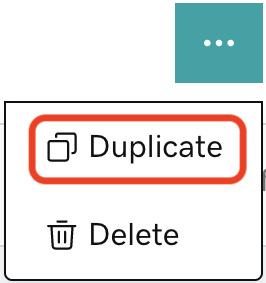
En tu nuevo servicio, usa títulos descriptivos para que sean claros para los clientes y para ayudarte a administrar tu lista de servicios.
Si copiaste un servicio, edita el Nombre del servicio del servicio existente (antiguo) para diferenciarlo del nuevo servicio. Por ejemplo, si soy un decorador de interiores, un nuevo cliente puede reservar mi sesión de consulta de diseño inicial. Pero ahora quiero cambiar mis sesiones en persona a en línea. Para hacer esto, podría:
- Crear un nuevo servicio copiando mi servicio original y asígnele el nombre "Consulta de diseño inicial - En línea".
- Edita el servicio original y llámalo "Consulta de diseño inicial - En persona".
Nota: El nombre del servicio se incluye en las actualizaciones por correo electrónico de tus clientes, así que no agregues la palabra “Cancelado” a tu servicio existente, o las personas podrían no darse cuenta de que lo reemplazó un nuevo servicio.
2. Agrega asistentes al nuevo servicio (o invita a otras personas a reprogramarlas)
Ahora puedes agregar asistentes al nuevo servicio . Agregar asistentes es más fácil porque luego puedes marcar si pagaron o no.
Comunícate con los asistentes directamente por correo electrónico o por teléfono y hazles saber lo que está sucediendo. Aunque reciben correos electrónicos automáticos, establecer una conexión personal genera lealtad.
O envía un correo electrónico a los asistentes para hacerles saber que tus servicios ahora están en línea e incluye un enlace a tu página de servicios para que puedan registrarse para una nueva sesión.
Nota: Si las personas pagaron por una sesión y luego se registran para una nueva sesión, deberás realizar un seguimiento manual y marcarlas como pagadas después de que se hayan registrado. O puedes emitir un reembolso si pagaron dos veces por un servicio.
3. (Opcional) Elimina el servicio antiguo
Dependiendo del servicio que ofrezcas, qué tipo es y cuántas personas están inscritas, puedes optar por eliminar la cita o evento anterior de la lista de Servicios .
Las citas y los eventos que se repiten aún se muestran en tu Calendario si tienen asistentes, pero no son visibles para los nuevos registros.
Pasos relacionados
- Agregar un cliente a una cita o evento
- Permitir a los clientes programar citas o eventos desde mi sitio web
Más información
- Permitir a los clientes reprogramar servicios
- Agregar una sección de Citas en línea para destacar tus servicios en tu sitio web.